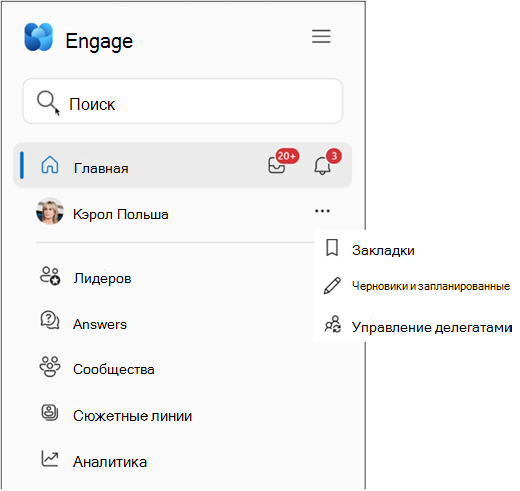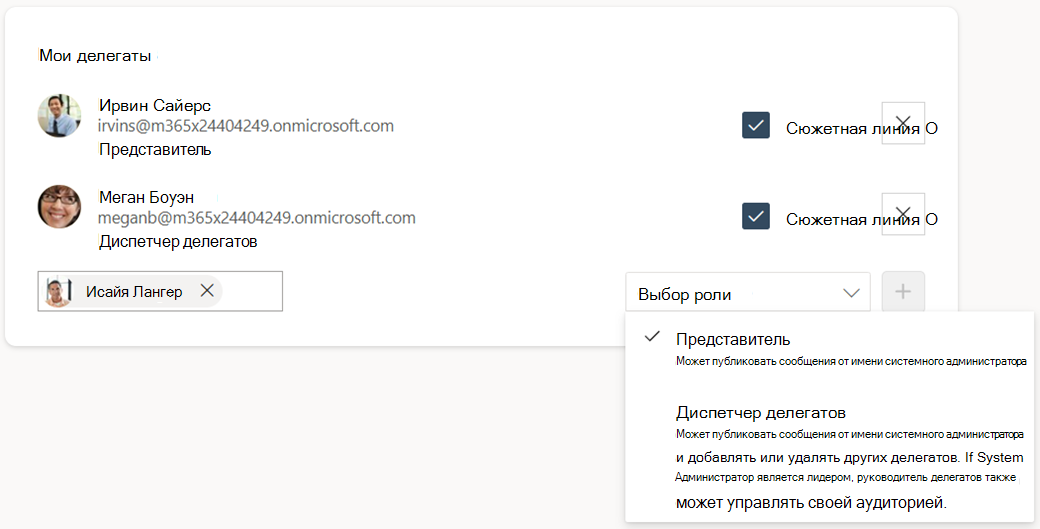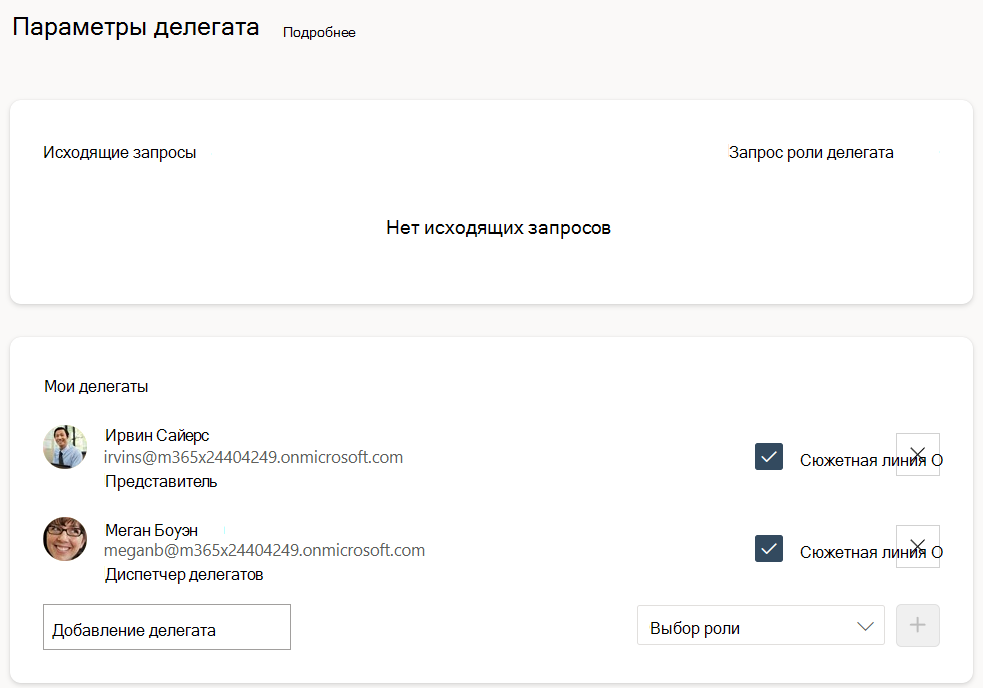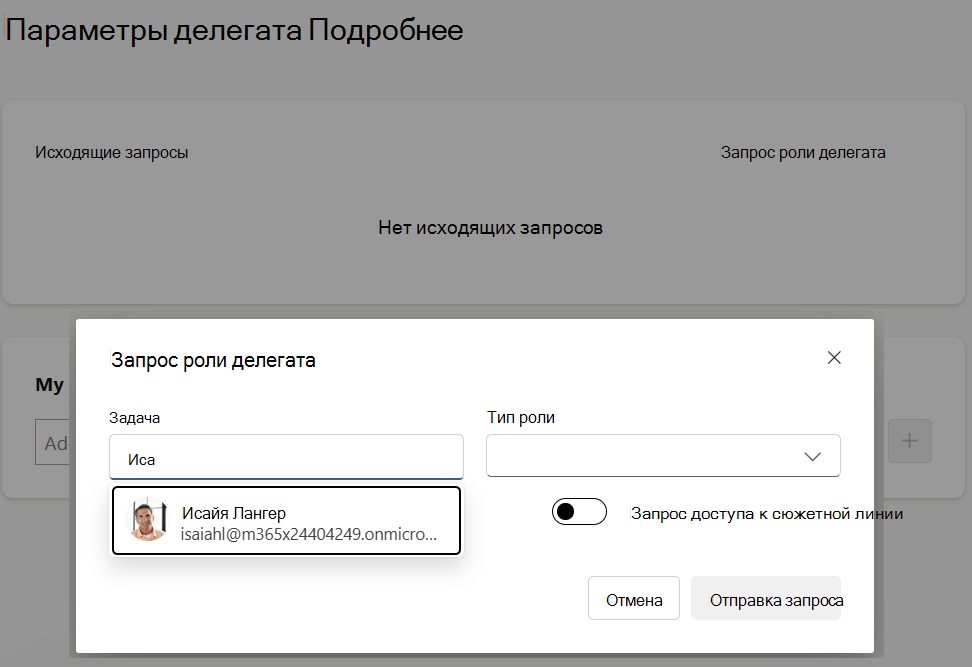Делегирование в Viva Engage
Делегирование в Viva Engage
Делегирование позволяет назначить пользователя для публикации и выполнения действий от вашего имени. Эта функция может быть полезной, если вам нужно взаимодействовать со своими сообществами и последователями, но вы не можете публиковать публикации так часто, как вы хотели бы, или если вы будете находиться вне офиса.
Любой пользователь Viva Engage может назначить другого пользователя из той же сети, что и его делегат или руководитель делегата. При публикации делегата запись отображается так, как если бы она была создана пользователем, который делегировал роль — делегатор. Как руководитель делегата или делегата вы наследуете разрешения на публикацию, изменение, закрытие и удаление сообщений в Viva Engage сообществах и сюжетных линиях, к которым у вас и у вашего делегирования есть доступ.
Примечание: Все вложения, отправляемые для публикации, помечаются как принадлежащие делегату или руководителю делегатов.
Когда руководитель делегата или делегата публикует сообщение от имени делегатора, он активирует уведомление для делегирования и для всех других назначенных им делегатов.
Примечание: Сообщения от имени отображаются в записях экспорта данных и видны администраторам.
Доступ к панели мониторинга делегирования
-
В Viva Engage в Интернете на верхней панели навигации нажмите кнопку меню Дополнительно слева и выберите Делегирование управления.
Добавление делегатов
Примечание: Вы можете добавлять и настраивать делегаты из автономного приложения Viva Engage и приложения Teams Viva Engage (установленного через левый рельс). Вы не можете настроить делегаты из сюжетной линии в Teams, но ранее определенные делегаты могут выступать в качестве делегатов в сюжетной линии.
Существует два способа назначения делегата или диспетчера делегатов. Сначала перейдите на страницу Параметры делегата . Затем выполните указанные ниже действия.
Способ 1. Делегирование добавляет делегатов и диспетчеров делегатов
-
Введите имя пользователя в поле Добавить делегат .
-
Выберите роль делегата или руководителя делегата.
-
Выберите + , чтобы добавить делегат.
-
При добавлении делегатов включите или отключите их доступ к сюжетной линии с помощью флажка Storyline справа от имени делегата.
Если вы добавите руководителя делегатов с доступом к вашей сюжетной линии, он может предоставить доступ к сюжетной линии другим членам делегата в вашей команде.
-
При назначении делегата вы и ваш делегат получаете уведомление по электронной почте о состоянии делегата.
Совет: Чтобы удалить делегата или руководителя делегатов, выполните описанные выше действия и очистите значение X справа от записи делегата. Вы увидите запрос на удаление для подтверждения.
Метод 2. Делегаты и руководители делегатов запрашивают разрешения
Пользователи также могут напрямую запросить роль делегата на странице Параметры делегата.
-
В поле Исходящие запросы выберите Запросить роль делегата.
-
Введите имя делегирования, у которого требуется запросить разрешения, и тип запрашиваемой роли (руководитель делегата или делегата). Включение или отключение доступа к сюжетной линии.
При добавлении руководителя делегатов и предоставлении ему доступа к вашей сюжетной линии он также может предоставить доступ к сюжетной линии другим участникам делегата в вашей команде.
-
Выберите Отправить запрос.
-
Делегатор получает сообщение электронной почты с прямой ссылкой на страницу параметров делегата, предлагая утвердить или отклонить запрос.
-
Новый руководитель делегата или делегата, делегатор и существующая команда делегатов получают уведомление о том, что новый участник является частью команды делегатов.
Роли диспетчера делегата и делегата
Делегаты и руководители делегатов поддерживают различные наборы ролей и привилегий, и они могут наследовать роли и привилегии от делегаторов. Роли руководителя делегатов включают в себя более обширный набор действий в сюжетной линии, возможность управлять несколькими делегатами, более обширный набор действий сюжетной линии, а также управлять аналитикой и аудиторией лидеров.
-
Публикуйте, отвечайте, редактируйте и удаляйте сообщения от имени делегирования. Делегаты также могут публиковать статьи в сюжетной линии делегирования и комментировать любую историю от своего имени непосредственно из сюжетной линии в Teams. Примечание. Делегаты не могут использовать такие реакции, как "Нравится" и "Спасибо".
-
Делайте объявления от имени делегирования, где бы делегатор ни пользовался правами на объявление.
-
Если делегатор имеет права на объявление сюжетной линии, его делегаты могут делать объявления в сюжетной линии от своего имени.
-
Если делегатор является администратором сообщества, его делегаты могут делать объявления сообщества от своего имени.
-
-
Закрывайте беседы для получения дополнительных ответов в общинах от имени делегирования. Engage администраторы могут повторно открывать беседы.
-
Просмотрите аналитику личных и аудиторий делегирования (требуется лицензия Viva Suite), если делегирование является идентифицированным лидером.
-
Делегаты с доступом к сюжетной линии (требуется лицензия Viva Suite) могут выполнять следующие действия:
-
Пост в сюжетной линии делегирования от их имени.
-
Закройте или снова откройте беседы, чтобы ответить на сюжетные линии или на сюжетной линии делегирования.
-
Совместное использование файлов и управление ими в папке storyline делегатора в OneDrive.
-
-
Публикация, ответ, изменение и удаление от имени делегирования. Если делегатор имеет права на объявление, делегат может делать объявления от своего имени. Заметка: Руководители делегатов не могут использовать такие реакции, как "Нравится" и "Спасибо".
-
Делайте объявления от имени делегирования, где бы делегатор ни пользовался правами на объявление.
-
Если делегатор имеет права на объявление сюжетной линии, руководитель делегатов может делать объявления сюжетной линии от имени делегирования.
-
Если делегатор является администратором сообщества, руководитель делегатов может делать объявления сообщества от имени делегатора.
-
-
Закрывайте беседы для получения дополнительных ответов в общинах от имени делегирования. Engage администраторы могут повторно открывать беседы.
-
Удаление или назначение других делегатов и руководителей делегатов.
-
Если предоставлен доступ к сюжетной линии (требуется лицензия Viva Suite), руководители делегатов могут выполнять следующие действия:
-
Пост в сюжетной линии делегирования от их имени.
-
Закройте или снова откройте беседы, чтобы ответить на сюжетные линии или на сюжетной линии делегирования.
-
Предоставьте доступ к сюжетной линии другим делегатам или руководителям делегатов.
-
Совместное использование файлов и управление ими в папке storyline делегатора на одном диске.
-
-
Создание amA от имени делегирования (требуется лицензия Viva Suite).
-
Просмотрите аналитику личных и аудиторий делегирования (требуется лицензия Viva Suite), если делегирование является идентифицированным лидером.
-
Управление аудиторией делегатора, если делегатор является лидером.
Примечание. Дополнительные сведения о лицензии Viva Suite.
Публикация и комментарий в качестве делегата в сюжетной линии для Teams
Примечание: Вы можете добавлять и настраивать делегаты из автономного приложения Viva Engage и приложения Teams Viva Engage (установленного через левый рельс). Вы не можете настроить делегаты с помощью сюжетной линии в Teams, но ранее определенные делегаты могут выступать в качестве делегатов в сюжетной линии.
В storyline в Teams используются те же соглашения, что и в приложении Viva Engage. Задачи для делегатов также работают таким же образом.
Публикация от имени руководителя: Если вы являетесь делегатом руководителя, посетите страницу сюжетной линии в Teams в чате делегирования. Оттуда вы можете ввести запись и отправить ее в качестве делегата.
Комментарий от имени руководителя: Откройте параметр примечания в любой записи сюжетной линии, выберите делегатора, который вы комментируете от имени, в раскрывающемся списке Комментарий как: и введите комментарий.
Пользователи, просматривающие сведения об делегатах
Engage администраторы не могут просматривать сведения о делегировании во всей Viva Engage сети. Экспортируя сетевые данные в CSV-файл и фильтруя по столбцу delegate_id , администраторы могут определять любые сообщения, сделанные от имени делегирования. Делегаторы и назначенный им диспетчер делегатов могут добавлять или удалять делегатов. Когда какой-либо делегат публикует сообщения от имени делегирования, все делегаты получают уведомление о звонке в Viva Engage с информацией о публикации.
Когда делегат или делегатор покидает свою роль
При удалении делегата, чтобы он не смог опубликовать от вашего имени, изменения в предыдущих записях делегата не происходят. Все записи, сделанные вашим делегатом, остаются и хранятся на неопределенный срок вместе с другими записями делегирования. Например, если руководитель покидает компанию, все его сообщения (включая сообщения, опубликованные от его имени) отображаются как данные руководителя (а не данные делегата) при экспорте данных.